Все действия, приведенные в статье, Вы делаете на свой страх и риск. Лично я сижу на разогнанном мониторе уже 3 года, дефектов в работе не заметил. ( Повысил частоту на 15 Гц, разница довольно ощутима, для меня )
Для начала разберемся как это сделать владельцам карт от Nvidia:
Нажимаем правой кнопкой мыши на рабочем столе и выбираем пункт с панелью Nvidia:
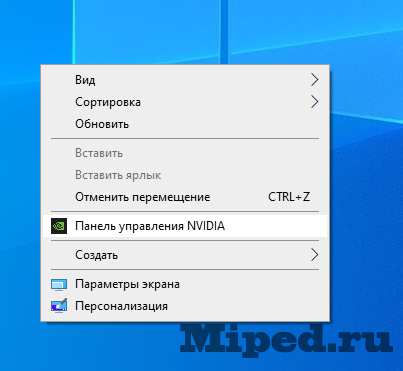
Слева находится список разделов, ищем "Дисплей" и в нем подраздел "Изменения разрешения":
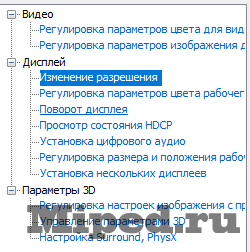
На этой панели выбираем "Настройка...":
Устанавливаем галочку и кликаем на кнопку:
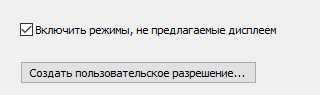
Настраиваем все, как на скриншоте, кроме самой частоты обновления:
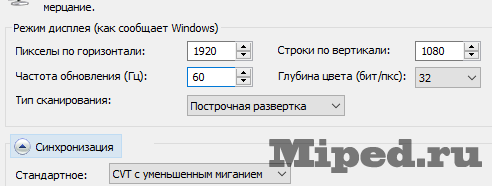
Теперь в поле для указания частоты добавляем по одному пункту, до момента пока изображение не пропадет, если пропало - нажимаем ESC и убираем на одно деление обратно. Когда дошли до нужного результата - нажимаем "Да":
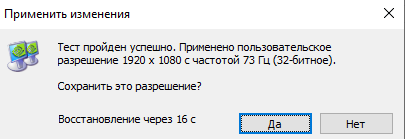
В окне появилось ранее созданное разрешение, ставим галочку и нажимаем "ОК":
Следующие действия будут описаны после способа для AMD, потому что они не отличаются.
Теперь рассмотрим способ для людей, у которых AMD:
Первым делом открываем панель управления, где переходим в раздел "Настройки", а там уже выбираем пункт "Дисплей":
Далее пункт "Пользовательские разрешения":
В этом окне постепенно увеличиваем значение во второй строчке, до максимально возможного, в поле "Стандарт синхронизации" выбираем "Сокращенный интервал гашения" и нажимаем "Создать":
С этого момента действия не зависят от видеокарты:
Возвращаемся на рабочий стол и нажимаем правую кнопку мыши и выбираем "Параметры экрана", далее дополнительные настройки, здесь находим свойства и в выпадающем окне выбираем "Монитор":

В этом окне выбираем ранее созданную герцовку:
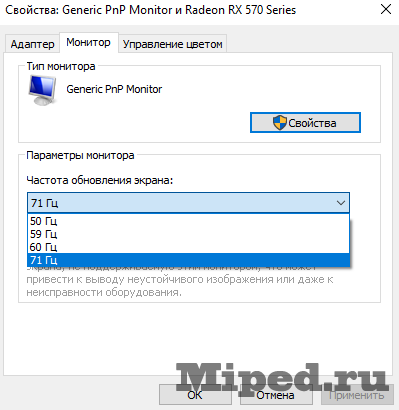
Все, монитор работает в разогнанном режиме!


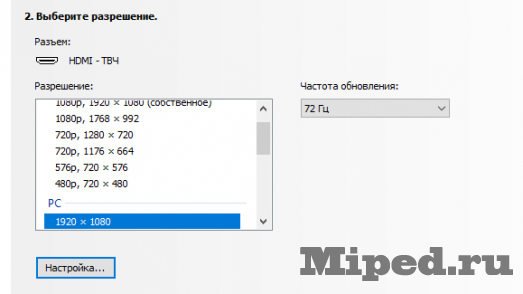
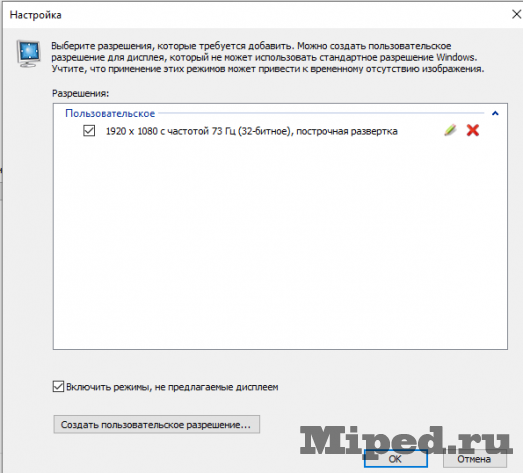


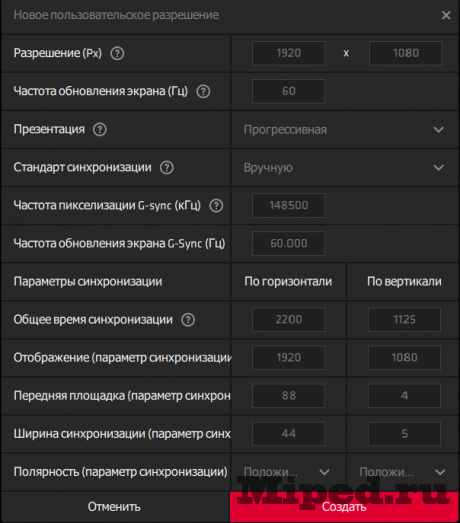
Посетители, находящиеся в группе Гости, не могут оставлять комментарии к данной публикации.